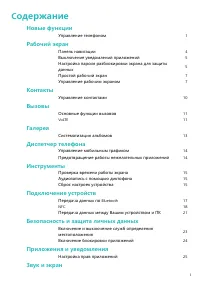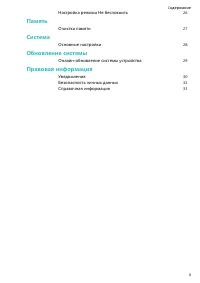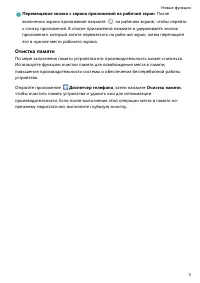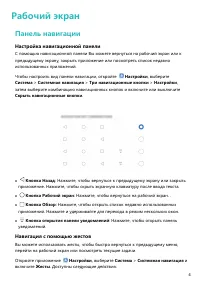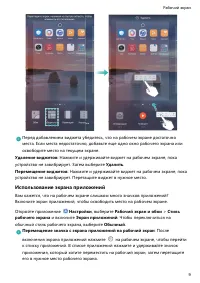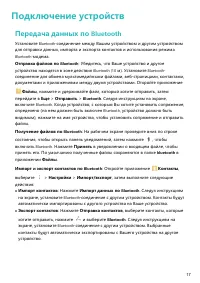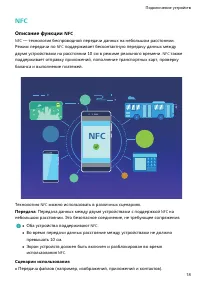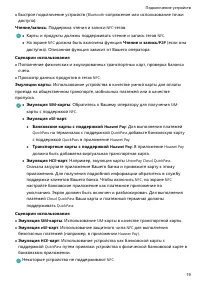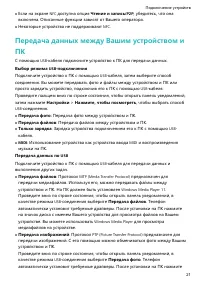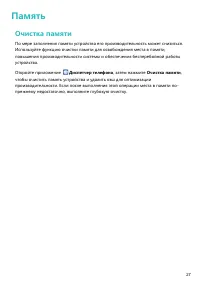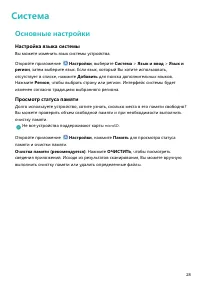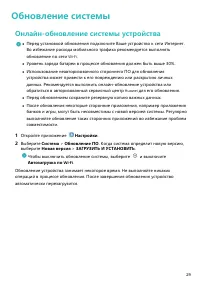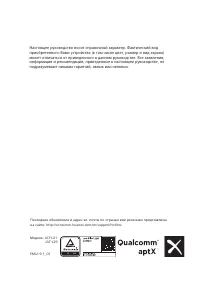Смартфоны Huawei Honor 8A (JAT-LX1) - инструкция пользователя по применению, эксплуатации и установке на русском языке. Мы надеемся, она поможет вам решить возникшие у вас вопросы при эксплуатации техники.
Если остались вопросы, задайте их в комментариях после инструкции.
"Загружаем инструкцию", означает, что нужно подождать пока файл загрузится и можно будет его читать онлайн. Некоторые инструкции очень большие и время их появления зависит от вашей скорости интернета.
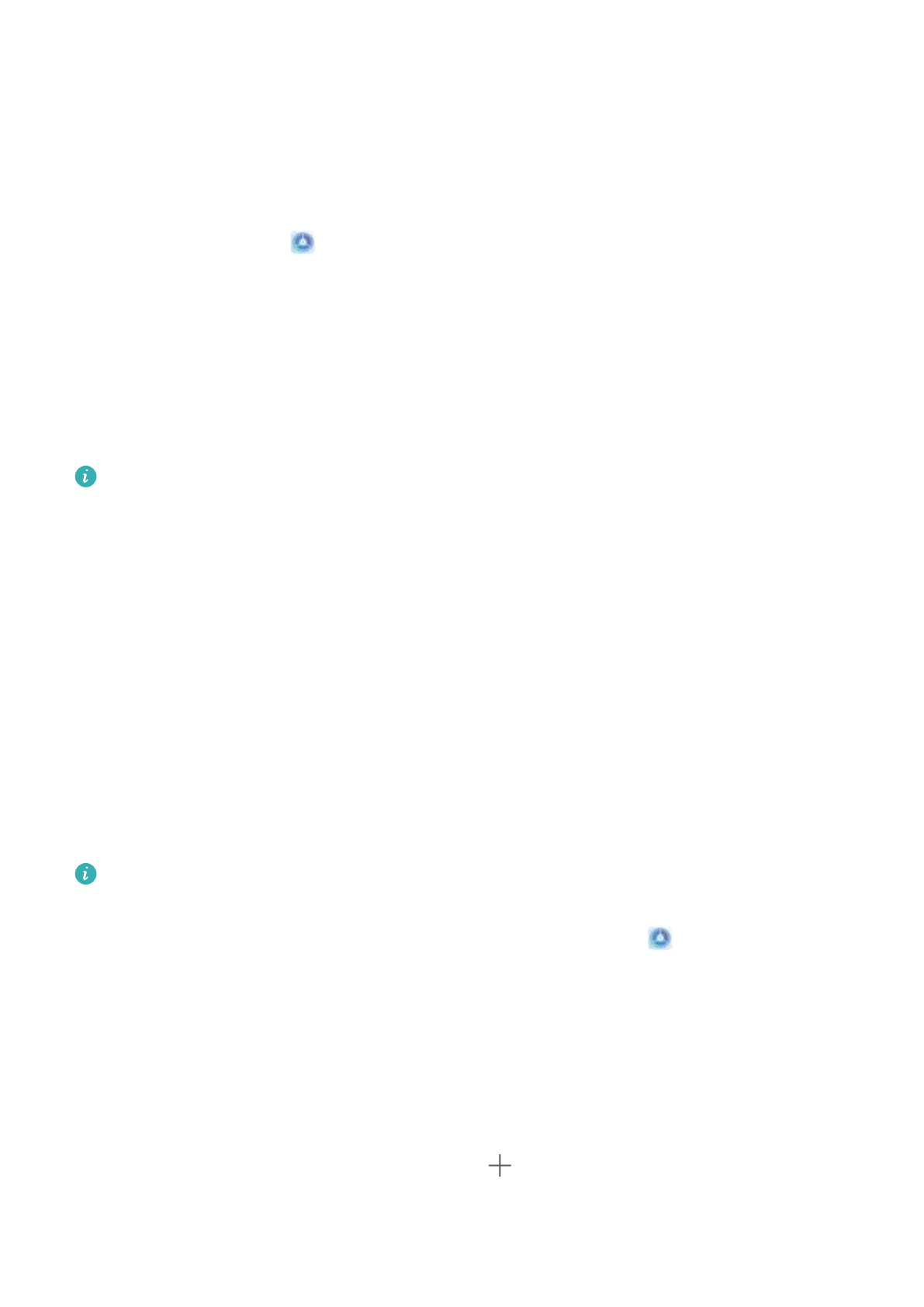
Простой рабочий экран
Значки на рабочем экране кажутся Вам слишком мелкими? Простой режим
рабочего экрана увеличивает размер элементов интерфейса и поддерживает более
большой размер значков и шрифта рабочего экрана.
Откройте приложение
Настройки, выберите Система > Простой режим, затем
нажмите Включить.
Вы можете:
l
Изменить значки рабочего экрана: Нажмите и удерживайте значок, чтобы
перетащить его или удалить непредустановленное приложение.
l
Выйти из режима простого рабочего экрана: Нажмите Настройки и выберите
Выйти из простого режима.
В разделе Простой режим выберите Настройки > Другие настройки >
Система > Сброс > Сброс всех настроек. Будет восстановлен вид рабочего
экрана по умолчанию, все настройки режима Простой режим будут сброшены.
Управление рабочим экраном
Управление значками рабочего экрана
Перемещение значка приложения или папки: На рабочем экране нажмите и
удерживайте значок приложения или папку, пока устройство не завибрирует, затем
перетащите значок или папку в другое место.
Удаление значка приложения: На рабочем экране нажмите и удерживайте
приложение, которое хотите удалить, пока устройство не завибрирует, затем
нажмите Удалить.
Для обеспечения корректной работы системы некоторые предустановленные
приложения нельзя удалить.
Блокировка стиля рабочего экрана: Откройте приложение
Настройки,
выберите Рабочий экран и обои > Настройки рабочего экрана, включите
Блокировка вида.
Создание папки: На рабочем экране нажмите и удерживайте значок приложения,
пока устройство не завибрирует, затем перетащите значок на значок другого
приложения. Будет создана новая папка, в которую будут помещены оба
приложения.
Удаление папки: Откройте папку, нажмите
, отмените выбор всех приложений,
затем нажмите
OK
. Папка будет удалена автоматически, все приложения,
хранившиеся в ней, будут перемещены на рабочий экран.
Рабочий экран
7